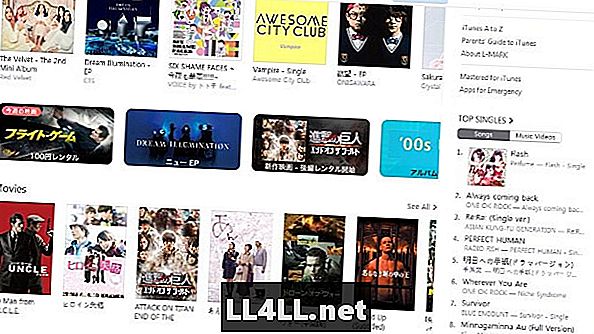
NộI Dung
- Bước 1 - Tải xuống iTunes
- Bước 2 - Thay đổi vùng iTunes của bạn
- Bước 3 - "Nhận" một ứng dụng miễn phí
- Bước 4 - Đăng ký ban đầu
- Bước 5 - Bỏ qua phương thức thanh toán và nhập "địa chỉ thanh toán" của bạn
Có một vài lý do để đăng ký Apple ID Nhật Bản, nhưng lý do lớn nhất là cho đến nay hàng loạt các trò chơi iOS chỉ có ở Nhật Bản.
Nó từng là một nỗi đau rất lớn đối với những người không nói tiếng Nhật để tạo ID Apple Nhật Bản, nhưng ngày nay thật dễ dàng để biết phải làm gì - cho dù trên thiết bị iOS của bạn hoặc trên PC của bạn.
Đăng ký tài khoản trên PC dễ dàng hơn trên thiết bị iOS thực tế, nếu chỉ vì bạn có thể dễ dàng sao chép và dán văn bản tiếng Nhật cần thiết cho một phần của quy trình đăng ký. Trong mọi trường hợp, bạn thực sự không cần thẻ tín dụng Nhật Bản. Nếu bạn làm đúng, bạn có thể chỉ cần trượt theo cách của bạn vào iTunes của Nhật Bản.
Hướng dẫn này sẽ bao gồm thực hiện điều này trên iTunes trên máy tính. Thật nhanh chóng, dễ dàng và cuối cùng có giá trị nếu bạn có thể giải quyết rào cản ngôn ngữ trong dài hạn.
Bước 1 - Tải xuống iTunes
Nếu bạn không có nó, hãy tải xuống và cài đặt nó. Đơn giản như vậy.
Bước 2 - Thay đổi vùng iTunes của bạn
Hãy chắc chắn rằng bạn chưa đăng nhập vào tài khoản iTunes trước khi bạn thực hiện bước này.
Cuộn xuống phía dưới và tìm biểu tượng cờ tròn bên phải. Tôi đang ở Hoa Kỳ, vì vậy đó là cờ của tôi.
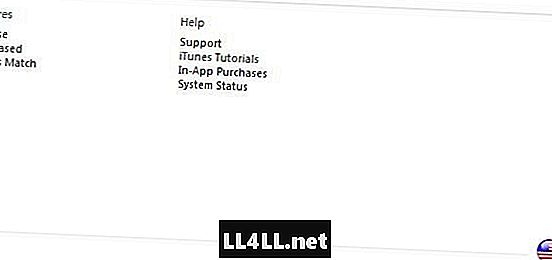
Bạn sẽ được cung cấp một số tùy chọn khu vực, nhưng bạn cần cuộn xuống 'Châu Á Thái Bình Dương' và tìm Nhật Bản.

Nhấn vào đó và sẵn sàng cho bước tiếp theo!
Bước 3 - "Nhận" một ứng dụng miễn phí
Để đăng ký mà không cần thẻ tín dụng, bạn cần "tải" ứng dụng miễn phí trước khi bắt đầu quá trình đăng ký.
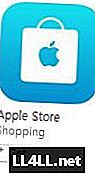
Điều này khá dễ dàng và không cần tải xuống. Bạn có thể chọn bất kỳ ứng dụng miễn phí nào theo nghĩa đen. Tôi chỉ đơn giản là tìm kiếm "Apple Store" và nhận được điều đó.
Bạn phải thực hiện phần này để tránh phải nhập số thẻ tín dụng hoặc thẻ ghi nợ của Nhật Bản.
Bước 4 - Đăng ký ban đầu
Bạn sẽ được nhắc đăng nhập hoặc tạo tài khoản Apple ID mới tại thời điểm này. Đừng cố đăng nhập bằng tài khoản tiêu chuẩn của bạn! Thay vào đó, bạn cần phải làm một cái mới. May mắn thay, tất cả đều bằng tiếng Anh.
Tiếp tục thông qua các điều khoản tiêu chuẩn chấp nhận dịch vụ và điền vào các chi tiết được yêu cầu trên trang tiếp theo.
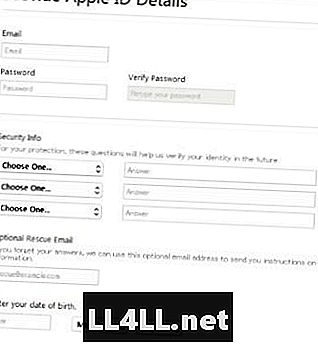
CHÚ THÍCH: Bạn cần phải sử dụng một email riêng biệt từ một ID Apple tiêu chuẩn của bạn được đính kèm.
Làm điều đó lên và chuyển sang bước tiếp theo.
Bước 5 - Bỏ qua phương thức thanh toán và nhập "địa chỉ thanh toán" của bạn
Nếu bạn đã thực hiện đúng bước 3, bạn sẽ thấy tùy chọn "Không" trong màn hình nhập phương thức thanh toán.

Nếu bạn không thấy "Không", bạn cần quay lại bước 3 và nhấp vào "Nhận" trên ứng dụng miễn phí.
Địa chỉ thanh toán là phần khó khăn trong quá trình đăng ký, nhưng nó không khó như bạn nghĩ.
Về cơ bản, bạn có thể sử dụng bất kỳ cặp số điện thoại và địa chỉ hợp lệ nào của Nhật Bản để đăng ký, nhưng đây là những gì tôi đã sử dụng:
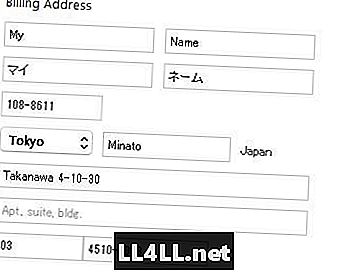
Bạn có thể chọn gõ katakana theo ngữ âm nếu bạn thích hoặc chỉ cần sao chép nó từ bên dưới.
Tên phiên âm: マ イ (mai)
Tên phiên âm: ネ ー ム (ne-mu)
... Và đó là nó!
Từ đây, Apple sẽ gửi cho bạn một email xác minh và sau đó bạn đã hoàn tất.
Nếu bạn không muốn sử dụng thông tin địa chỉ được cung cấp, bạn chỉ cần chọn bất kỳ cặp số điện thoại và địa chỉ hợp lệ nào. Khách sạn hoặc bất kỳ doanh nghiệp nào sẽ phù hợp với hóa đơn, miễn là hai người thực sự được đăng ký cho cùng một địa điểm.
Xem? Điều đó bây giờ không khó lắm phải không? Sự dễ dàng của quá trình này được làm mới so với trước đây, đặc biệt là vì bây giờ bạn có thể bỏ qua nhu cầu về phương thức thanh toán.